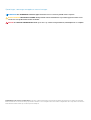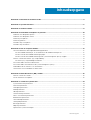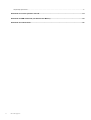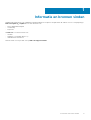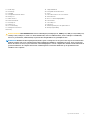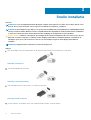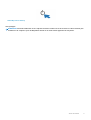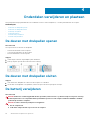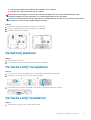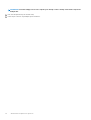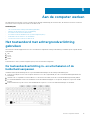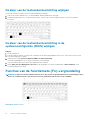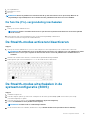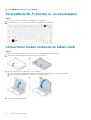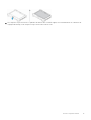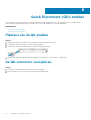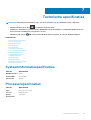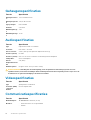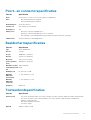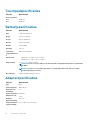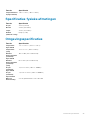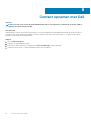Dell Latitude 7214 Rugged Extreme Snelstartgids
- Categorie
- Notitieboekjes
- Type
- Snelstartgids

Dell Latitude 12 Rugged Extreme – 7214
Handleiding Aan de slag
Regelgevingsmodel: P18T
Regelgevingstype: P18T002
June 2020
Ver. A01

Opmerkingen, voorzorgsmaatregelen,en waarschuwingen
OPMERKING: Een OPMERKING duidt belangrijke informatie aan voor een beter gebruik van de computer.
WAARSCHUWING: EEN WAARSCHUWING duidt potentiële schade aan hardware of potentieel gegevensverlies aan en
vertelt u hoe het probleem kan worden vermeden.
GEVAAR: Een GEVAAR-KENNISGEVING duidt op een risico op schade aan eigendommen, lichamelijk letsel of overlijden.
© 2016 Dell Inc. Alle rechten voorbehouden. Dit product wordt beschermd door wetgeving op het gebied van auteursrecht en intellectueel eigendom
binnen en buiten de VS. Dell en het Dell logo zijn merken van Dell Inc. in de Verenigde Staten en/of andere rechtsgebieden. Alle overige merken en namen in
dit documenten kunnen merken zijn van hun respectieve bedrijven.

Hoofdstuk 1: Informatie en bronnen vinden....................................................................................... 5
Hoofdstuk 2: Systeemoverzicht....................................................................................................... 6
Hoofdstuk 3: Snelle installatie..........................................................................................................8
Hoofdstuk 4: Onderdelen verwijderen en plaatsen............................................................................ 10
De deuren met drukpallen openen..................................................................................................................................... 10
De deuren met drukpallen sluiten.......................................................................................................................................10
De batterij verwijderen........................................................................................................................................................ 10
De batterij plaatsen............................................................................................................................................................... 11
De harde schijf verwijderen................................................................................................................................................. 11
De harde schijf installeren.................................................................................................................................................... 11
Hoofdstuk 5: Aan de computer werken............................................................................................ 13
Het toetsenbord met achtergrondverlichting gebruiken................................................................................................ 13
De toetsenbordverlichting in- en uitschakelen of de helderheid aanpassen...........................................................13
De kleur van de toetsenbordverlichting wijzigen........................................................................................................14
De kleur van de toetsenbordverlichting in de systeemconfiguratie (BIOS) wijzigen.............................................14
Functies van de functietoets (Fn)-vergrendeling............................................................................................................14
De functie (Fn)-vergrendeling inschakelen ................................................................................................................15
De Stealth-modus activeren/deactiveren........................................................................................................................ 15
De Stealth-modus uitschakelen in de systeemconfiguratie (BIOS)...............................................................................15
De draadloze Wi-Fi-functie in- en uitschakelen............................................................................................................... 16
Converteren tussen notebook en tablet-modi ................................................................................................................ 16
Hoofdstuk 6: Quick Disconnect (QD)-stekker.................................................................................. 18
Plaatsen van de QD-stekker............................................................................................................................................... 18
De QD-connector verwijderen............................................................................................................................................18
Hoofdstuk 7: Technische specificaties.............................................................................................19
Systeeminformatiespecificaties..........................................................................................................................................19
Processorspecificaties.........................................................................................................................................................19
Geheugenspecificaties........................................................................................................................................................20
Audiospecificaties................................................................................................................................................................20
Videospecificaties................................................................................................................................................................20
Communicatiespecificaties.................................................................................................................................................20
Poort- en connectorspecificaties.......................................................................................................................................21
Beeldschermspecificaties....................................................................................................................................................21
Toetsenbordspecificaties.................................................................................................................................................... 21
Touchpadspecificaties........................................................................................................................................................ 22
Batterijspecificaties............................................................................................................................................................. 22
Adapterspecificaties............................................................................................................................................................22
Specificaties fysieke afmetingen....................................................................................................................................... 23
Inhoudsopgave
Inhoudsopgave 3

Omgevingsspecificaties...................................................................................................................................................... 23
Hoofdstuk 8: Contact opnemen met Dell......................................................................................... 24
Hoofdstuk 9: NOM-informatie (uitsluitend voor Mexico).................................................................. 25
Hoofdstuk 10: Taiwan RoHS........................................................................................................... 26
4 Inhoudsopgave

Informatie en bronnen vinden
Raadpleeg de documentatie over veiligheid en regelgeving die bij uw computer is meegeleverd en de website over wet- en regelgeving op
Dell.com/regulatory_compliance voor meer informatie over:
• Beste veiligheidsmaatregelen
• Certificering
• Ergonomie
Zie Dell.com voor extra informatie over:
• Garantie
• Algemene voorwaarden (alleen V.S.)
• Gebruiksrechtovereenkomst
Meer informatie over uw product staat op Dell.com/support/manuals.
1
Informatie en bronnen vinden 5

Systeemoverzicht
Afbeelding 1. Systeemoverzicht
1.
beeldschermvergrendeling 2. microfoon
3. Camerasluiter (optioneel) 4. camera (optioneel)
5. statuslampje voor camera (optioneel) 6. microfoon
7. Sensor voor omgevingslicht 8. beeldschermrotatieknop
9. volumeknop 10. Statuslampjes stroom
11. activiteitslampje van vaste schijf 12. statuslampje batterij
13. Draaibaar leesbaar beeldscherm/touchscreen voor buiten 14. kantelscharnier
15. Veilige kaartlezer 16. USB 3.0-aansluiting en geheugenkaartlezer/pc-kaartlezer/
Express kaartlezer (optioneel)
2
6 Systeemoverzicht

17. Harde schijf 18. Vingerafdruklezer
19. aan-uitknop 20. verzegelde thermische kamer
21. touchpad 22. stylus
23. verzegelde thermische kamer 24. USB 3.0-connector met PowerShare
25. HDMI-poort 26. SIM-kaartlezer
27. audioconnector 28. sleuf voor de beveiligingskabel
29. camera achterkant 30. Cameraflitser
31. netwerkpoort 32. USB 2.0-poort
33. Seriële poort 34. VGA-poort
35. stroomaansluiting 36. Radiofrequentie pass-throughconnector
37. dockingstationconnector 38. batterijvergrendeling
39. batterij
WAARSCHUWING: EXPLOSIEGEVAAR: externe verbindingen (netadapterpoort, HDMI-poort, USB-poorten, RJ45-poort,
seriële poorten, audiopoort, sleuf voor Smart Card Reader, sleuf voor SD-kaartlezer, sleuf voor Express Card Reader,
sleuf voor pc-kaartlezer, simkaartsleuf) mogen niet worden gebruikt in een gevaarlijke locatie.
OPMERKING: Blokkeer de luchtopeningen niet, duw er geen voorwerpen in en zorg ervoor dat er geen stof in komt. Zet
uw Dell-computer niet in een omgeving waar weinig ventilatie beschikbaar is terwijl deze aan staat, zoals een gesloten
koffer. Als u dat toch doet, loopt u een brand- of beschadigingsrisico van de computer. De ventilator wordt automatisch
geactiveerd wanneer de computer heet wordt. Ventilatorgeruis is normaal en duidt niet op een probleem met de
ventilator of de computer.
Systeemoverzicht 7

Snelle installatie
Vereisten
OPMERKING: Lees de veiligheidsinformatie die bij uw computer wordt geleverd, voordat u de procedures in deze sectie
uitvoert. Ga voor meer informatie over best practices naar Dell.com/regulatory_compliance.
OPMERKING: De netadapter is geschikt voor stopcontacten wereldwijd. Stroomaansluitingen en stekkerblokken kunnen
echter per land verschillen. Wanneer een niet-compatibele kabel wordt gebruikt of de kabel verkeerd in het stekkerblok
of stopcontact wordt gestoken, dan kan dit brand of beschadiging van de apparatuur tot gevolg hebben.
WAARSCHUWING: Wanneer u de kabel van de netadapter uit de computer verwijdert, pakt u de connector vast, niet de
kabel zelf, en trekt u stevig maar voorzichtig om beschadiging van de kabel te vermijden. Wanneer u de kabel van de
netadapter oprolt, moet u de hoek van de connector van de netadapter volgen om beschadiging van de kabel te
vermijden.
OPMERKING: Apparaten die u niet bestelt, worden niet meegeleverd.
Stappen
1. Sluit de netadapter aan op de stekkerhouder van de computer en de steek de stroomstekker in het stopcontact.
Afbeelding 2. Netadapter
2. Sluit de netwerkkabel aan (optioneel).
Afbeelding 3. Netwerkaansluiting
3. Sluit USB-apparaten aan, zoals een muis of toetsenbord (optioneel).
Afbeelding 4. USB-aansluiting
4. Om de computer in te schakelen, opent u het computerscherm en drukt u op de aan-uitknop.
3
8 Snelle installatie

Afbeelding 5. Aan-/uitknop
Vervolgstappen
OPMERKING: Het wordt aanbevolen om uw computer ten minste een keer aan en uit te zetten voordat u een kaart gaat
installeren of de computer op een dockingstation aansluit of een ander extern apparaat zoals een printer.
Snelle installatie 9

Onderdelen verwijderen en plaatsen
Deze paragraaf beschrijft gedetailleerd hoe de onderdelen moeten worden verwijderd uit, of worden geïnstalleerd in uw computer.
Onderwerpen:
• De deuren met drukpallen openen
• De deuren met drukpallen sluiten
• De batterij verwijderen
• De batterij plaatsen
• De harde schijf verwijderen
• De harde schijf installeren
De deuren met drukpallen openen
Over deze taak
De computer bevat zes deuren met drukpallen:
• Drie aan de achterkant van de computer
• Twee aan de rechterkant van de computer
• Eén aan de linkerkant van de computer
Stappen
1. Schuif de pal totdat het ontgrendelpictogram zichtbaar is.
2. Druk op de pal en open de deur in de neerwaartse richting.
De deuren met drukpallen sluiten
Stappen
1. Sluit de deur met drukpallen door deze naar de computer toe te drukken.
2. Om de deur met drukpallen te vergrendelen, schuift u de pal totdat het slotpictogram verschijnt.
De batterij verwijderen
Over deze taak
GEVAAR:
Wanneer u een batterij gebruikt die niet geschikt is, kunt u het risico op brand of explosie vergroten. Vervang
de batterij alleen door een compatibele batterij van Dell die speciaal voor uw computer van Dell ontwikkeld is. Gebruik
geen batterij uit andere computers.
GEVAAR: Voordat u de batterij verwijdert of terugplaatst:
1. Zet de computer uit.
2. Trek de AC-adapter uit het stopcontact en de computer.
4
10 Onderdelen verwijderen en plaatsen

3. Trek de modemstekker uit de stekkerhouder in de wand en de computer.
4. Verwijder alle overige externe kabels uit de computer.
GEVAAR: Om een ontsteking te voorkomen in een explosiegevaarlijke atmosfeer, mogen batterijen alleen worden
verwijderd, gewijzigd of worden opgeladen in een omgeving die bekend staat als ongevaarlijk.
OPMERKING: De batterij kan niet worden geïnstalleerd of verwijderd met de optionele accessoire handvat geïnstalleerd.
Het handvat moet eerst worden verwijderd (indien aanwezig).
Stappen
1. Ontgrendel de batterijvergrendeling door de pal omhoog te duwen.
2. Schuif de vergrendeling naar rechts om de batterij te ontgrendelen.
3. Verwijder de batterij uit de computer.
De batterij plaatsen
Stappen
1. Schuif de batterij in de sleuf.
2. Duw de pal van de batterij naar beneden om de batterij te vergrendelen.
De harde schijf verwijderen
Stappen
1. U opent de vaste schijf via de drukpal, duw de vergrendeling naar links (indien vergrendeld).
2. Open de pal van de harde schijf door de pal omlaag te drukken.
3. Trek de harde schijf naar buiten met behulp van de treklus en verwijder de schijf uit de computer.
De harde schijf installeren
Stappen
1. Schuif de harde schijf in de sleuf totdat de schijf vastklikt.
Onderdelen verwijderen en plaatsen
11

OPMERKING: Houd het treklipje van de vaste schijf weg van de klep voordat u de klep van de harde schijf via de
drukpal sluit.
2. Sluit via de drukpal de klep van de harde schijf.
3. Schuif de pal totdat het vergrendelpictogram zichtbaar is.
12 Onderdelen verwijderen en plaatsen

Aan de computer werken
Dit gedeelte bevat informatie over het toetsenbord met achtergrondverlichting, de stealth-modus, de functietoetsen en het eventueel
converteren van uw computer naar notebook en tablet-modi.
Onderwerpen:
• Het toetsenbord met achtergrondverlichting gebruiken
• Functies van de functietoets (Fn)-vergrendeling
• De Stealth-modus activeren/deactiveren
• De Stealth-modus uitschakelen in de systeemconfiguratie (BIOS)
• De draadloze Wi-Fi-functie in- en uitschakelen
• Converteren tussen notebook en tablet-modi
Het toetsenbord met achtergrondverlichting
gebruiken
We leveren de Latitude Rugged serie met een toetsenbord met aanpasbare achtergrondverlichting. Standaard zijn de volgende kleuren
ingeschakeld:
1. Wit
2. Rood
3. Groen
4. Blauw
Eventueel kunt u via de systeemconfiguratie (BIOS) twee extra kleuren configureren.
De toetsenbordverlichting in- en uitschakelen of de
helderheid aanpassen
Schakel de achtergrondverlichting aan/uit of pas de helderheidsinstellingen van de achtergrondverlichting aan:
1. Druk op Fn+F10 (de toets Fn is niet nodig als functietoets Fn Lock is ingeschakeld) als u de toetsenbordverlichtingschakelaar wilt
initialiseren,.
2. Wanneer u de voorafgaande toetsencombinatie voor de eerste keer indrukt, wordt de toetsenbordverlichting maximaal gedimd.
3. Door herhaald indrukken van de toetscombinaties wordt de helderheid aangepast tot 25 procent, 50 procent, 75 procent en 100
procent.
4. Druk meerdere keren op de toetsen om de helderheid aan te passen of om de toetsenbordverlichting uit te schakelen.
5
Aan de computer werken 13

De kleur van de toetsenbordverlichting wijzigen
Ga als volgt te werk om de kleur van de toetsenbordverlichting te wijzigen:
1. Druk op de toetsencombinatie Fn+C om de beschikbare achtergrondkleuren te doorlopen.
2. Standaard zijn de kleuren wit, rood, groen en blauw actief. U kunt via de systeemconfiguratie (BIOS) nog twee extra kleuren
toevoegen.
De kleur van de toetsenbordverlichting in de
systeemconfiguratie (BIOS) wijzigen
Stappen
1. Zet de computer uit.
2. Start de computer opnieuw op. Druk na het verschijnen van het Dell-log herhaaldelijk op de toets F2 om het menu System Setup
(Systeemconfiguratie) te openen.
3. Selecteer in het menu Systeemconfiguratie RGB-toetsenbordverlichting.
U kunt de standaardkleuren wit, rood, groen en blauw in- en uitschakelen.
4. Voer in de velden rechts in het scherm een aangepaste RGB-waarde in.
5. Klik op Apply changes (Wijzigingen toepassen) om de wijzigingen toe te passen en klik daarna op Exit (Afsluiten) om de
systeemconfiguratie af te sluiten.
Functies van de functietoets (Fn)-vergrendeling
OPMERKING:
Op het toetsenbord kunnen functietoetsen (Fn) worden vergrendeld. Wanneer de vergrendeling actief is,
kunt u de secundaire functies op de bovenste rij toetsen gebruiken zonder de Fn-toets in te drukken.
Afbeelding 6. De Fn-toetsen
14
Aan de computer werken

1. Fn-vergrendeltoets
2. Betrokken Fn-toetsen
3. Fn-toets
OPMERKING: De Fn-vergrendeltoets heeft alleen invloed op de bovenstaande toetsen (F1 tot F12). Wanneer de
vergrendeling is ingeschakeld, kunt u de secundaire functies gebruiken zonder de Fn-toets in te drukken.
De functie (Fn)-vergrendeling inschakelen
Stappen
1. Druk op de toetsencombinatie Fn+Esc.
OPMERKING: Andere secundaire functietoetsen op de bovenste rij worden niet beïnvloed en vereisen het gebruik
van de toets Fn.
2. Druk nogmaals op de toetsencombinatie Fn+Esc om de functievergrendeling te deactiveren.
De functietoetsen keren terug naar de standaardfuncties.
De Stealth-modus activeren/deactiveren
Stappen
1. Druk op de toetsencombinatie Fn+F7 (Fn-toets niet nodig als Fn Lock is ingeschakeld) om de stealth-modus te activeren.
OPMERKING:
De stealth-modus is een secundaire functie van de F7-toets. U kunt de toets ook gebruiken om andere
functies uit te voeren op de computer als deze niet met de Fn-toets wordt gebruikt om de stealth-modus in te
schakelen.
2. Wanneer u de Stealth-modus activeert, wordt het licht en geluid helemaal uitgeschakeld.
3. Druk nogmaals op de toetsencombinatie Fn + F7 om de Stealth-modus te deactiveren.
De Stealth-modus uitschakelen in de
systeemconfiguratie (BIOS)
Stappen
1. Schakel de computer uit.
2. Start de computer opnieuw op. Druk na het verschijnen van het Dell-logo herhaaldelijk op F2 om het menu System Setup
(Systeemconfiguratie) te openen.
3. Vouw het menu uit en open het menu System Configuration (Systeemconfiguratie).
4. Selecteer Stealth Mode Control (Stealth-modus regelen).
OPMERKING: Stealth-modus is standaard ingeschakeld.
5. Om de stealth-modus uit te schakelen, deselecteert u de optie Enable Stealth-mode (Stealth-modus inschakelen).
Aan de computer werken
15

6. Klik op Wijzigingen toepassen en klik op Afsluiten.
De draadloze Wi-Fi-functie in- en uitschakelen
Stappen
1. Druk op Fn + PrtScr om draadloos netwerkgebruik in te schakelen.
2. Druk nogmaals op Fn + PrtScr om het draadloze netwerkgebruik uit te schakelen.
Converteren tussen notebook en tablet-modi
Stappen
1. Wanneer de computer wilt ontkoppelen, drukt u op de vergrendeling van het beeldscherm.
2. Open de klep van het beeldscherm door de klep omhoog te trekken.
3. Doe het volgende om naar tabletmodus over te schakelen:
a. Druk voorzichtig op de display in de aangegeven richting om het beeldscherm uit het frame te drukken.
b. Draai het beeldscherm 180 graden totdat hij weer op zijn plaats klikt.
4. Sluit de klep van het beeldscherm.
16
Aan de computer werken

5. De computer is nu geconverteerd voor gebruik in de tablet-modus. Herhaal de stappen, door het beeldscherm om te draaien in de
tegengestelde richting, om de computer terug te zetten in de notebook-modus.
Aan de computer werken 17

Quick Disconnect (QD)-stekker
De uiterst robuuste Latitude-producten worden geleverd met geaarde stekkerhouders voor QD (Quick Disconnect)-stekkers aan de
hoeken. Op deze stekkerhouders kunnen optionele accessoires worden aangesloten, zoals schouderbanden.
Onderwerpen:
• Plaatsen van de QD-stekker
• De QD-connector verwijderen
Plaatsen van de QD-stekker
Stappen
1. Richt de QD-stekker in de richting van de stekkerhouder in de hoek van de computer.
2. Houd de knop aan de bovenkant van de QD-stekker ingedrukt.
3. Steek de QD-stekker in de stekkerhouder terwijl u de knop ingedrukt houdt.
4. Nadat u de stekker in de stekkerhouder heeft gedrukt, laat u de knop los om de stekker te vergrendelen.
De QD-connector verwijderen
Stappen
1. Houd de knop aan de bovenkant van de QD-connector ingedrukt.
2. Trek de connector uit het stopcontact terwijl u de knop ingedrukt houdt.
6
18 Quick Disconnect (QD)-stekker

Technische specificaties
OPMERKING: Aanbiedingen verschillen per regio. Voor meer informatie over de configuratie van uw computer in:
• Windows 10: klik of tik op Start > Instellingen > Systeem > Over.
• Windows 8.1 en Windows 8, vanuit de Charms-zijbalk, klik of tik op Instellingen > Pc-instellingen wijzigen. Selecteer
in het venster Pc-instellingen Pc en apparaten > Pc info.
• Windows 7, klik op Start , klik met de rechtermuisknop op Deze computer, en selecteer dan Eigenschappen.
Onderwerpen:
• Systeeminformatiespecificaties
• Processorspecificaties
• Geheugenspecificaties
• Audiospecificaties
• Videospecificaties
• Communicatiespecificaties
• Poort- en connectorspecificaties
• Beeldschermspecificaties
• Toetsenbordspecificaties
• Touchpadspecificaties
• Batterijspecificaties
• Adapterspecificaties
• Specificaties fysieke afmetingen
• Omgevingsspecificaties
Systeeminformatiespecificaties
Functie
Specificatie
DRAM busbreedte 64-bits
Flash EPROM SPI 128 Mbits
PCIe 3.0-bus 8,0 GHz
Processorspecificaties
Functie
Specificatie
Types Intel Core i3/i5/i7 serie
L3 cache maximaal 4 MB
Externe
busfrequentie
2,133 MHz
7
Technische specificaties 19

Geheugenspecificaties
Functie Specificatie
Geheugenconnect
or
Twee SODIMM-sleuven
Geheugencapacite
it
4 GB, 8 GB en 16 GB
Type geheugen DDR4 SDRAM
Snelheid 2,133 MHz
Minimumgeheuge
n
4 GB
Maximumgeheuge
n
32 GB
Audiospecificaties
Functie
Specificatie
Type High Definition Audio via 4 kanalen
Controller HDA-codec - ALC3235
Stereoconversie 24-bits (analoog-naar-digitaal en digitaal-naar-analoog)
Interface (intern) HD audio
Interface (extern) microfoon-in/stereo hoofdtelefoon/aansluiting externe luidsprekers
Luidsprekers één monoluidspreker
interne
luidsprekerverster
ker
2 W (RMS)
Geluidsregelaars Knoppen volume omhoog/volume omlaag
WAARSCHUWING: Afstelling van de volumeregeling, zoals de equalizer in het besturingssysteem en/of de
equalizersoftware, naar andere instellingen dan de middenpositie kan de uitvoerspanning van de oortjes en/of de
hoofdtelefoons en gehoorbeschadiging of doofheid veroorzaken.
Videospecificaties
Functie
Specificatie
Type geïntegreerd in moederbord
Controller (UMA)
- Intel Core
i3/i5/i7
Intel HD Graphics 520
Communicatiespecificaties
Functie
Specificatie
Netwerkadapter 10/100/1000 Mb/s Ethernet (RJ-45)
Draadloos
• WLAN met Bluetooth 4.1 ingeschakeld
• WWAN
20 Technische specificaties

Poort- en connectorspecificaties
Functie Specificatie
Audio één connector voor microfoon/stereohoofdtelefoon/luidsprekers
Video
• één HDMI-aansluiting met 19 pinnen
• één VGA-aansluiting met 15 pinnen
Netwerkadapter één RJ45-connector
Seriële poort Eén seriële poort met DB9-pin
Dockingpoort één
USB-poorten
• één 4-pins, USB 2.0-compatibele poort
• één 9-pins, USB 3.0-compatibele poort met PowerShare
• één USB 3.0 poort en geheugenkaartlezer/pc-kaartlezer/Express-kaartlezer (optioneel)
simkaartsleuf één microsimsleuf met beveiligingsfunctie
Beeldschermspecificaties
Functie
Specificatie
Type WLED-beeldscherm
Grootte 11,6 inch
Hoogte 190,00 mm (7,48 inches)
Breedte 323,5 mm (12,59 inches)
Diagonaal 375,2 mm (14,77 inches)
Actieve gedeelte
(X/Y)
309,40 mm x 173,95 mm
Maximale resolutie 1366 x 768 pixels
Vernieuwingssnelh
eid
60 Hz
Werkingshoek 0° (gesloten) tot 180°
Maximale
kijkhoeken
(horizontaal)
+/- 70° minimum voor HD
Maximale
kijkhoeken
(verticaal)
+/- 70° minimum voor HD
Pixelpitch 0,1875 mm
Toetsenbordspecificaties
Functie
Specificatie
Aantal toetsen
• 83 toetsen: Amerikaans Engels, Thai, Frans (Canada), Koreaans, Russisch, Hebreeuws, Engels (Internationaal)
• 84 toetsen: VK Engels, Frans (Canada Quebec), Duits, Frans, Spaans (Latijns Amerika), Scandinavisch,
Arabisch, Canada tweetalig
• 85 toetsen: Braziliaans Portugees
• 87 toetsen: Japans
Opmaak QWERTY/AZERTY/Kanji
Technische specificaties 21

Touchpadspecificaties
Functie Specificatie
Actieve gedeelte:
X-as 99,50 mm
Y-as 53,00 mm
Batterijspecificaties
Functie Specificatie
Type
4-cels smart lithium-ion
Diepte
72,6 mm (2,85 inch)
Hoogte
16,6 mm (0,65 inch)
Breedte
215 mm (8,46 inch)
Gewicht
318 g (0,70 lb)
Spanning 14,8 V DC
Levensduur 300 ontlaad-/laadcycli
Temperatuurberei
k
Operationeel
• Opladen: 0°C tot 60°C (32°F tot 140°F)
• Ontladen: 0°C tot 70°C (32°F tot 158°F)
Uitgeschakeld -51°C tot 71°C (-60°F tot 160°F)
OPMERKING: De accu is geschikt voor de bovenstaande opslagtemperaturen bij een oplaadstatus
van 100%.
OPMERKING: De accu is bovendien geschikt voor opslagtemperaturen van -20°C tot +60°C
zonder verminderde prestaties.
Knoopbatterij CR2032-lithiumknoopbatterij van 3 V
Adapterspecificaties
Functie
Specificatie
Type 65 W
Ingangsspanning 100–240 V AC
Ingangsstroom
(maximum)
1,7 A
Ingangsfrequentie 50–60 Hz
Uitgangsstroom
3,34 A
Nominale
uitgangsspanning
19,5 V DC
Temperatuurberei
k (ingeschakeld)
0°C tot 40°C (32°F tot 104°F)
22 Technische specificaties

Functie Specificatie
Temperatuurberei
k (uitgeschakeld)
-40°C tot 70°C (-40°F tot 158°F)
Specificaties fysieke afmetingen
Functie Specificatie
Hoogte 39 mm (1,54 inch)
Breedte 219 mm (8,62 inches)
Lengte 311 mm (12,24 inches)
Gewicht
(minimum config)
6,0 kg (2,72 lbs)
Omgevingsspecificaties
Functie
Specificaties
Temperatuur -
ingeschakeld
-29 °C tot 63 °C (-20 °F tot 145 °F)
Temperatuur -
opslag
-51°C tot 71°C (-60°F tot 160°F)
Relatieve
luchtvochtigheid
(maximum) -
ingeschakeld
10% tot 90% (niet-condenserend)
Relatieve
luchtvochtigheid
(maximum) -
opslag
0% tot 95% (niet-condenserend)
Hoogte
(maximum) -
ingeschakeld
-15,24 m tot 4572 (-50 ft tot 15.000 ft)
Hoogte
(maximum) -
uitgeschakeld
–15,24 m tot 9144 m (–50 ft tot 30.000 ft)
Mate van
luchtvervuiling
G1 zoals gedefinieerd door ISA-71.04–1985
Technische specificaties 23

Contact opnemen met Dell
Vereisten
OPMERKING: Als u geen actieve internetverbinding hebt, kunt u contactgegevens ook vinden op uw factuur, pakbon,
rekening of productcatalogus van Dell.
Over deze taak
Dell biedt diverse online en telefonische ondersteunings- en servicemogelijkheden. De beschikbaarheid verschilt per land en product en
sommige services zijn mogelijk niet beschikbaar in uw regio. Wanneer u met Dell contact wilt opnemen voor vragen over de verkoop,
technische ondersteuning of de klantenservice:
Stappen
1. Ga naar Dell.com/support.
2. Selecteer uw ondersteuningscategorie.
3. Zoek naar uw land of regio in het vervolgkeuzemenu Kies een land/regio onderaan de pagina.
4. Selecteer de juiste service- of ondersteuningslink op basis van uw probleem.
8
24 Contact opnemen met Dell

NOM-informatie (uitsluitend voor Mexico)
De volgende informatie wordt verstrekt op het apparaat dat in dit document wordt beschreven in overeenstemming met de vereisten van
de officiële Mexicaanse normen (NOM).
Ingangsspanning 100 V AC - 240 V AC
Ingangsfrequentie 50 Hz – 60 Hz
Stroomverbruik 1,7 A/3,34 A
Uitvoerspanning 19,50 V CC
9
NOM-informatie (uitsluitend voor Mexico) 25

Taiwan RoHS
10
26 Taiwan RoHS
-
 1
1
-
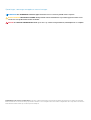 2
2
-
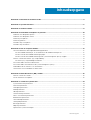 3
3
-
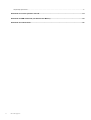 4
4
-
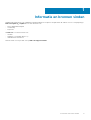 5
5
-
 6
6
-
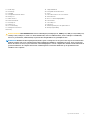 7
7
-
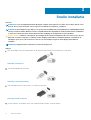 8
8
-
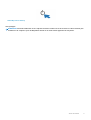 9
9
-
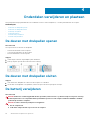 10
10
-
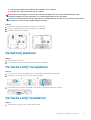 11
11
-
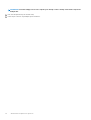 12
12
-
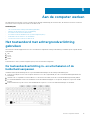 13
13
-
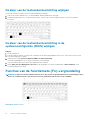 14
14
-
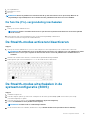 15
15
-
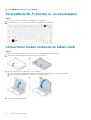 16
16
-
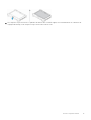 17
17
-
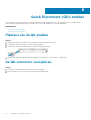 18
18
-
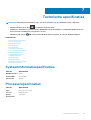 19
19
-
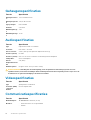 20
20
-
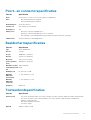 21
21
-
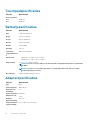 22
22
-
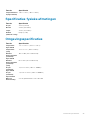 23
23
-
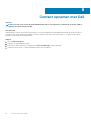 24
24
-
 25
25
-
 26
26
Dell Latitude 7214 Rugged Extreme Snelstartgids
- Categorie
- Notitieboekjes
- Type
- Snelstartgids